Megoldott hiba 0xc000000f kódot Windows 7, Windows 8, a Windows 8
Mi üzenetet küldi
Magyarul:
felépülés
A PC kell javítani
A Boot Configuration Data mi PC hiányzik vagy hibás.
Fájl: boot / BCD
Hibakód: 0xc000000f
Az orosz:
felépülés
A számítógép kell helyreállítani
Fájl: boot / BCD
Hibakód: 0xc000000f
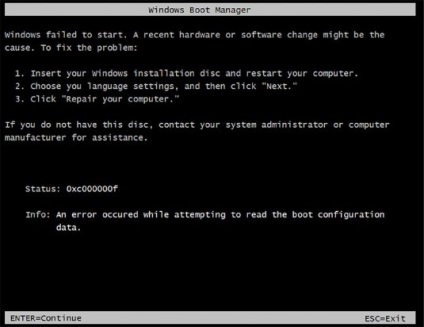

vagy
Nem sikerült elindítani a Windows-t.
Állapot: 0xc000000f
Információ: a boot menü nem sikerült, mert a szükséges eszköz nem elérhető.
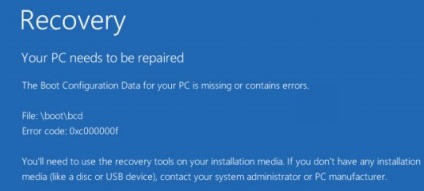
Hiba 0xc000000f -, hogy a számítógép
- Nem volt auto-reset rendszer boot beállításokat a BIOS-ban.
- Száll vezérlő driver.
- Sérült rendszer korong.
- Rendszerfájlok megsérültek.
- Törölt vagy sérült fájlok \ boot \ BCD Winloaddal vagy exe.
Ez lehet az oka, hogy mindenféle tényező, helyesen telepített Windows rendszer, a fájlok vagy a lemez sérült miatt nem megfelelő a rendszer leállítása vagy áramkimaradás, a fizikai kárt a HDD, ha változik a rendszer konfiguráció sérült file \ boot \ BCD.
Hogyan javíts hibákat 0xc000000f
№1 módszer. Ellenőrizze a kábel kapcsolat a merevlemez
Ha eljövetele előtt hibák belopakodott a rendszer egység, vagy csak mozogni, talán a merevlemez kábelét kapcsolat mozgott. Nyissa ki a rendszer egységet, és ellenőrizze a kábel csatlakozását a merevlemezre.
№2 módszer. Visszaállítja a beállításokat a BIOS boot disk
Ha több merevlemez, esetleg a csomagtartó prioritást a BIOS megváltozott. Menj be a BIOS-t.
Beírásához, használja ezeket a gombokat (a kulcs lehet különböző attól függően, hogy a fejlesztő): Del. F1. F2. Esc. A kombináció a Ctrl + Alt + Del. A kombináció a Ctrl + Alt + Ins. F10. A kombináció a Ctrl + Alt + Esc.
A BIOS az Advanced Setup vagy a Boot (attól függően, hogy a fejlesztő), keresse meg a tételt merevlemez prioritásokat. Lássuk mi vezetni indítási prioritását. Nekem kellene egy, amelyen telepítve van a Windows. Ha nem tudja, hogyan néhány úgynevezett cserélni őket.
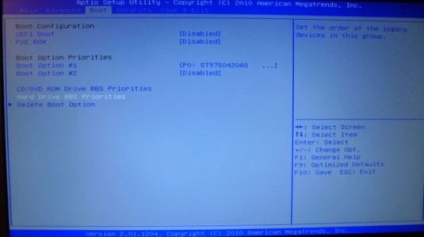
Ha a probléma továbbra is fennáll, vissza mindent úgy, ahogy volt, és lépni a módszer №3.
Módszerek a 3. és 4., kell egy boot lemezt vagy USB flash meghajtó, ha nincs, és nem teszi, akkor azonnal át a módszer №3.
№3 módszer. felépülés
Találunk egy boot lemezt a Windows, vagy hozzon létre egy bootolható USB meghajtót. Létrehozásához az utóbbi egy speciális segédprogramot, hogy hozzon létre egy bootolható USB meghajtót.
Azt javasoljuk, hogy használja Rufus - könnyű, gyors és könnyen használható.
letöltés Rufus
(Közvetlen link)
A Windows 8, a Windows 8.1 és Windows 10
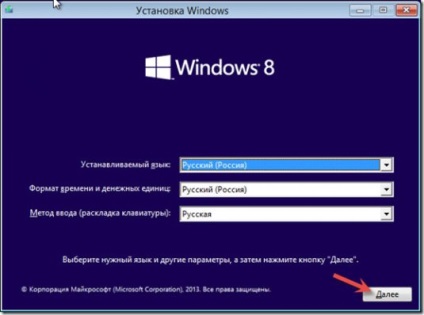
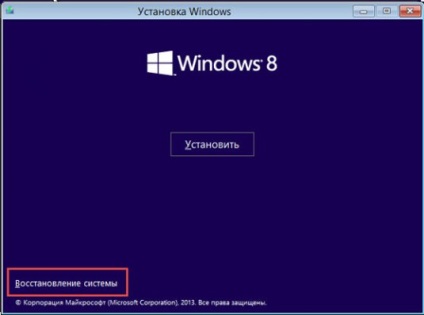
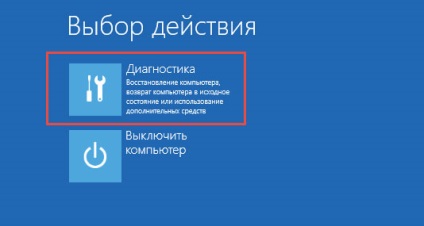
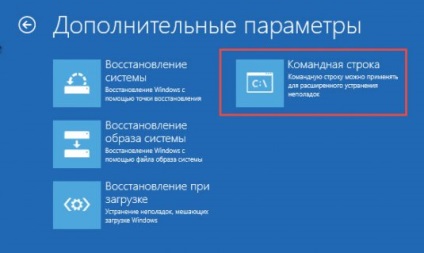
A fekete írási parancs ablakban chkdsk c: / f / r
Az Enter billentyű lenyomásával.
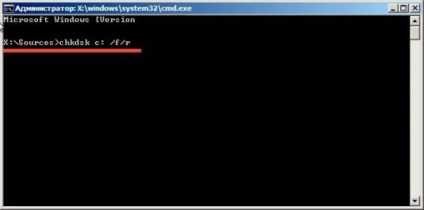
Indítsa el a lemez ellenőrzése, amely megtalálható az összes hibát és kijavítani azokat.

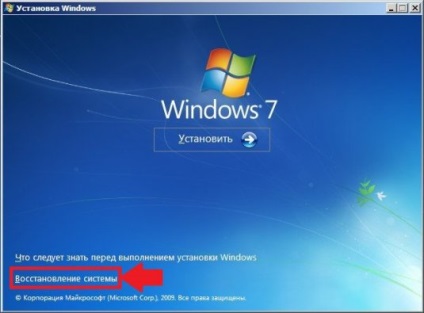
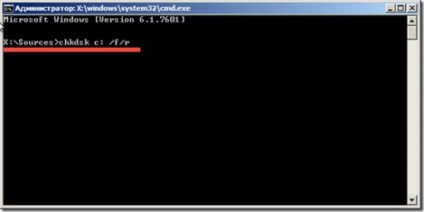
Windows 7 fog futni disk check, amely megtalálja az összes hibát és kijavítani azokat.
Hiba kód kód 0xc000000f kell mélységből. Ha nem ment, próbálja meg egy másik módszerrel.
№4 módszer. A beépített segédprogram Bootrec
Ez a módszer is csatlakoztatni kell a számítógép rendszerindító DVD / USB-eszközt. Itt a fő cél: a konfigurációs adatok letöltéséhez hasznosítás (BCD), a fájl, amely szabályozza a dob a Windows.
Ismételje meg a fenti lépéseket, de szerepel a parancssorban:
Bootrec.exe
Mint látható, van 4 lehetőség, hogy mindannyian használjuk a következő sorrendben:
Bootrec.exe / FIXMBR
Bootrec.exe / Fixboot
Bootrec / ScanOs
Bootrec.exe / RebuildBcd
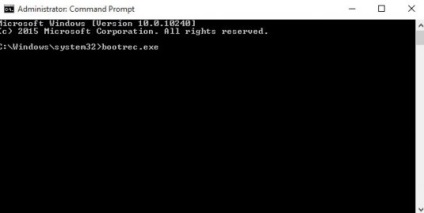

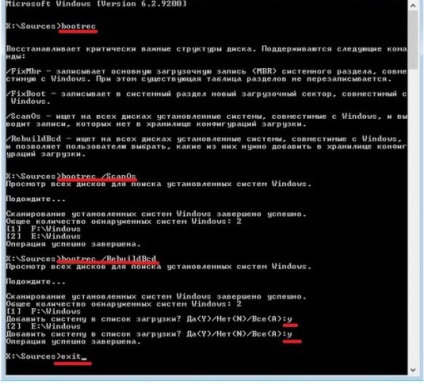
№5 módszer. A Windows rendszerindító helyreállító segítségével harmadik fél szoftver
Helyreállítani, akkor a harmadik féltől származó programok. Az egyik leghatékonyabb és könnyen munkát hívás: Acronis True Image, EasyRecovery vagy Paragon merevlemez irányító.
Linkek letölthető a hivatalos honlapján a programok:
Letöltés Acronis True Image
(Közvetlen link)
letöltés EasyRecovery
(Közvetlen link)
Letöltés Paragon merevlemez irányító
(Közvetlen link)
Letöltésével ezeket a programokat. Írja meg egy lemezt vagy USB (hogy az egyik). DVD-lemezt a meghajtóba, az USB flash meghajtót az USB-porthoz. A számítógép újraindítását. Írja be a BIOS-ban, módosítsa az indítás paraméter DVD vagy USB, ill. Mentse el a változtatásokat, és újraindít. A program automatikusan elindul. Ezután kövesse az ajánlásokat a visszaállítás varázsló.
Reméljük, hogy az összes fenti segített kijavítani a hibát 0xc000000f Windows 7, Windows 8, a Windows 8.1 és 10.